Một trong những mạng xã hội lớn nhất tại Việt Nam là ứng dụng Zalo. Nó không chỉ được yêu thích vì các tính năng dễ sử dụng và nhanh chóng, mà còn nhờ vào mức độ bảo mật tương đối cao. Nhiều người dùng Zalo để kinh doanh online, trong khi những người khác dùng nó để giữ liên lạc. Vậy tại sao chúng ta lại không không tích hợp chức năng chat Zalo vào website của mình, biến nó thành cầu nối hiệu quả giữa bạn và người dùng? Nếu bạn chưa biết cách thực hiện điều này, hãy tham khảo hướng dẫn của Optimal Agency dưới đây để nắm rõ quy trình nhé!
Nhúng Zalo vào Website để làm gì?
Tích hợp chat Zalo vào website mang lại nhiều lợi ích thiết thực cho các doanh nghiệp và tổ chức, và đây là lý do tại sao việc này ngày càng trở nên quan trọng. Đầu tiên, Zalo là một ứng dụng nhắn tin phổ biến tại Việt Nam với giao diện dễ sử dụng và tính bảo mật cao, điều này giúp tạo ra một môi trường giao tiếp tin cậy và thuận tiện cho người dùng.
- Khi tích hợp chat Zalo vào website, doanh nghiệp có thể tận dụng sự phổ biến của ứng dụng này để tiếp cận và tương tác trực tiếp với khách hàng, đồng thời cung cấp hỗ trợ khách hàng ngay trên nền tảng mà họ đã quen thuộc.
- Việc tích hợp chat Zalo vào website giúp tăng cường khả năng phản hồi nhanh chóng và hiệu quả đối với các yêu cầu và thắc mắc của khách hàng. Khách hàng có thể gửi tin nhắn ngay lập tức và nhận được phản hồi trong thời gian thực, điều này giúp giải quyết vấn đề và cung cấp thông tin kịp thời, từ đó nâng cao sự hài lòng và trải nghiệm của khách hàng.
- Tích hợp chat Zalo vào website cũng giúp doanh nghiệp giảm thiểu chi phí cho các kênh hỗ trợ khách hàng truyền thống, như tổng đài điện thoại hoặc email, đồng thời tối ưu hóa quy trình làm việc và tăng cường hiệu suất của đội ngũ hỗ trợ khách hàng.
- Việc tích hợp chat Zalo còn giúp doanh nghiệp xây dựng mối quan hệ gần gũi hơn với khách hàng bằng cách cung cấp một phương tiện giao tiếp cá nhân hóa và thân thiện, qua đó thúc đẩy sự gắn bó và lòng trung thành của khách hàng đối với thương hiệu.
Cách nhúng Zalo vào Website nhanh chóng
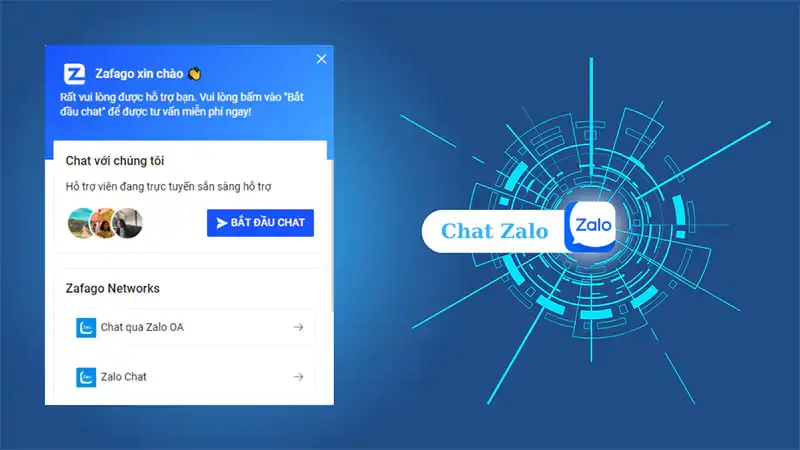
Việc tích hợp chat Zalo vào website có thể thực hiện qua hai phương pháp chính. Phương pháp đầu tiên là chèn mã code trực tiếp vào widgets của WordPress, trong khi phương pháp thứ hai là cài đặt plugin OT Zalo – một giải pháp tích hợp có chức năng tương tự như chat Zalo. Mặc dù cả hai cách đều hiệu quả, mỗi phương pháp có những ưu và nhược điểm riêng. Nếu bạn cảm thấy việc chèn mã code có thể phức tạp và tốn thời gian, bạn cũng có thể cân nhắc cài đặt plugin OT Zalo, mặc dù phương pháp này có thể yêu cầu thêm một số bước kỹ thuật. Dưới đây là hướng dẫn chi tiết cho cả hai cách tích hợp:
Phần 1: Tạo tài khoản Zalo OA
Bước 1: Mở tài khoản Zalo OA
Tài khoản Zalo OA (Official Account) là yêu cầu bắt buộc để sử dụng tính năng chat Zalo trên website. Để tạo tài khoản, bạn truy cập vào trang web https://oa.zalo.me/home. Quá trình đăng ký rất đơn giản và được hướng dẫn chi tiết trên trang này.
Bước 2: Chọn loại tài khoản
Khi đăng ký Official Account, bạn cần chọn loại tài khoản phù hợp với mục đích sử dụng. Các loại tài khoản có mục đích khác nhau và bạn nên chọn loại tài khoản phù hợp với doanh nghiệp hoặc website của bạn. Mỗi loại tài khoản có các đặc điểm và ưu điểm riêng.
Bước 3: Chọn danh mục
Chọn danh mục chính xác cho tài khoản OA của bạn để giúp bot tìm kiếm hiểu rõ lĩnh vực hoạt động của website. Ví dụ, nếu website của bạn chuyên về thời trang, bạn nên chọn “Cửa hàng – Dịch vụ” trong danh mục chính và “Thời trang” trong danh mục con.
Bước 4: Nhập thông tin
Cung cấp các thông tin cần thiết cho tài khoản OA của bạn, bao gồm:
- Tên tài khoản: Nên chọn tên dễ nhớ hoặc tên của website.
- Mô tả ngắn về tài khoản: Tối thiểu 20 ký tự và tối đa 500 ký tự.
- Họ tên người liên hệ.
- Số điện thoại: Nên dùng số điện thoại công ty hoặc hotline chung.
Bước 5: Chọn ảnh cho tài khoản OA
Chọn ảnh bìa và ảnh đại diện cho tài khoản OA để người dùng dễ nhận diện. Sử dụng ảnh độc quyền có thể giúp tài khoản của bạn nổi bật hơn.
Bước 6: Chứng thực
Tải lên các tài liệu chứng thực như giấy phép kinh doanh, mã số thuế hoặc các giấy tờ liên quan khác. Các giấy tờ này phải rõ nét và đầy đủ thông tin. Thực hiện chứng thực thông tin tại https://oa.zalo.me/manage/cert. Thời gian chờ đợi kiểm duyệt thường là 24 giờ (không tính ngày nghỉ).
Phần 2: Sau khi kiểm duyệt thành công
Bước 1: Lấy mã code
Sau khi tài khoản OA được kích hoạt, bạn cần lấy mã code để tích hợp vào website. Truy cập vào https://developers.zalo.me/docs/social/Zalo-chat-widget. Tại đây, bạn có thể tùy chỉnh các thiết lập như câu chào, thời gian hiển thị cửa sổ chat, chiều rộng và chiều cao của khung chat. Sau khi cấu hình xong, click vào “Lấy mã” để nhận đoạn mã code.
Bước 2: Nhúng đoạn code vào widget chat
Truy cập vào màn hình chính của WordPress, vào Dashboard > Appearance > Customize > Widgets > Primary Sidebar > Add Widgets. Chọn tiện ích “Text” và chèn đoạn code vừa copy vào ô trống. Sau đó nhấn “Save & Publish” để hoàn tất việc tích hợp.
Bước 3: Kiểm tra website
Quay lại trang chính của website và kiểm tra xem biểu tượng Zalo đã hiển thị chưa. Nếu có, bạn đã tích hợp chat Zalo thành công. Để xem và trả lời tin nhắn từ khách hàng, truy cập vào https://oa.zalo.me/chatv2 hoặc tải ứng dụng Zalo OA Admin từ Google Play hoặc App Store.
Để tích hợp chat Zalo vào website một cách nhanh chóng và tiết kiệm thời gian, nhiều nhà quản trị mạng đã chọn cài đặt Plugin OT Zalo chat thay vì thực hiện việc chèn mã code thủ công.
Ngoài ra, có nhiều người vẫn thắc mắc rằng, liệu Quảng cáo Zalo có hiệu quả không, hãy đi tìm câu trả lời ngay hôm nay nhé!
Hướng dẫn cài đặt Plugin OT Zalo chat
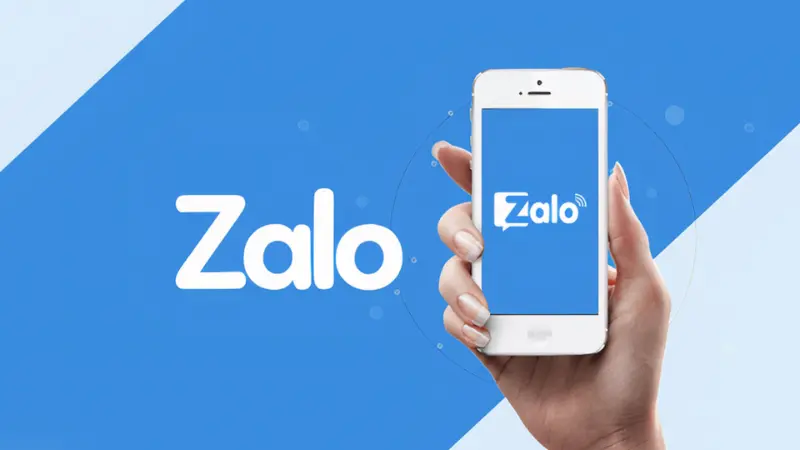
Để cài đặt Plugin OT Zalo chat các bạn có thể thực hiện các bước cụ thể như sau:
Bước 1: Tải và cài đặt Plugin
Truy cập vào liên kết để tải Plugin OT Zalo chat. Sau khi tải về, bạn tiến hành cài đặt như bình thường với các bước sau:
- Đăng nhập vào trang quản trị WordPress của website.
- Vào menu “Plugins” và chọn “Add New”.
- Chọn “Upload Plugin” và tải file plugin OT Zalo chat mà bạn đã tải về.
- Nhấn “Install Now” và sau đó nhấn “Activate” để kích hoạt plugin.
Bước 2: Thiết lập cấu hình Plugin
Sau khi cài đặt và kích hoạt Plugin OT Zalo chat, bạn cần cấu hình các thiết lập để tích hợp chat Zalo vào website. Để làm điều này, hãy làm theo các bước dưới đây:
Truy cập vào Cài đặt Plugin
- Vào menu “Settings” trên trang quản trị WordPress.
- Chọn “OT Zalo” từ danh sách các tiện ích có sẵn. Một hộp thoại cấu hình sẽ xuất hiện.
Nhập thông tin vào các mục trong phần “Setting”
- Zalo Official Account ID: Nhập ID tài khoản Zalo Chat của bạn. Đây có thể là ID của tài khoản Zalo cá nhân hoặc tài khoản Zalo OA mà bạn đã sử dụng. Bạn có thể lấy ID này từ trang quản lý tài khoản Zalo OA.
- Enable Zalo Chat Widget: Đánh dấu vào mục này để kích hoạt tính năng chat Zalo trên website của bạn. Đây là bước cần thiết để hiển thị widget chat Zalo.
- Welcome Message: Nhập lời chào mặc định mà bạn muốn hiển thị khi khách hàng truy cập vào website. Đây là thông điệp đầu tiên mà khách hàng sẽ thấy khi bắt đầu cuộc trò chuyện với bạn.
- Enable Zalo Share Button: Nhấn vào tùy chọn này để kích hoạt nút chia sẻ Zalo trên website. Tính năng này cho phép khách hàng chia sẻ trang web của bạn trên mạng xã hội Zalo.
- Enable Zalo Share Button On Single: Đây là tính năng giúp khách hàng chia sẻ trang cụ thể mà không cần phải truy cập vào fanpage. Kích hoạt tùy chọn này để bật tính năng chia sẻ cho các trang đơn lẻ.
- Zalo Icon Position: Chọn vị trí hiển thị của biểu tượng Zalo trên website. Bạn có thể tùy chỉnh vị trí của nút chat theo các tùy chọn có sẵn như góc dưới bên trái hoặc bên phải của trang.
- Zalo Share Layout: Chọn cách bố trí của biểu tượng chat Zalo. Bạn có thể chọn từ các tùy chọn layout có sẵn như lớp 1 hoặc các tùy chọn khác theo ý thích của bạn.
- Zalo Share Color: Chọn màu sắc cho biểu tượng chia sẻ Zalo. Bạn có thể chọn màu từ các tùy chọn có sẵn trong plugin để phù hợp với giao diện của website.
Bước 3: Lưu cấu hình
Sau khi hoàn tất việc cấu hình các thiết lập trên, nhấn “Save Changes” để lưu lại các thay đổi.
Vậy là bạn đã hoàn thành quá trình tích hợp chat Zalo vào website bằng cách sử dụng Plugin OT Zalo chat. Bây giờ, biểu tượng chat Zalo sẽ xuất hiện trên website của bạn, giúp bạn dễ dàng tương tác với khách hàng và cung cấp hỗ trợ ngay khi họ cần.
Bài viết trên đã cung cấp câu trả lời cho những thắc mắc liên quan đến việc nhúng Zalo vào website. Nhờ đó, bạn có thể thực hiện các hoạt động như quản lý, tương tác và trả lời tin nhắn, theo dõi lịch sử chat, xem thông tin khách hàng, cùng với các số liệu liên quan ngay trên nền tảng này.
Mời bạn xem thêm:
- Cho thuê tài khoản Google chạy tiền điện tử Crypto
- Facebook có cho phép chạy quảng cáo Crypto không?
- Cách làm tiếp thị liên kết mảng Crypto gia tăng thu nhập 2024
Câu hỏi thường gặp
Chia sẻ trang web lên Zalo là một cách hiệu quả để tăng cường sự hiện diện trực tuyến và tiếp cận nhiều người dùng hơn. Để thực hiện việc này, bạn chỉ cần làm theo các bước sau:
Truy cập vào trang web bạn muốn chia sẻ.
Sao chép URL của trang web đó.
Mở ứng dụng Zalo trên điện thoại hoặc máy tính.
Chọn cuộc trò chuyện hoặc nhóm mà bạn muốn chia sẻ trang web.
Dán URL vào hộp thoại nhắn tin và nhấn gửi.
Ngoài ra, nhiều trang web còn tích hợp sẵn nút chia sẻ Zalo, bạn chỉ cần nhấp vào nút này để chia sẻ trực tiếp mà không cần sao chép URL.
Chèn Zalo vào Landing Page là một phương pháp hiệu quả để tăng cường tương tác và hỗ trợ khách hàng ngay lập tức. Để thực hiện việc này, bạn có thể sử dụng mã code Zalo hoặc cài đặt các plugin hỗ trợ tích hợp. Đầu tiên, tạo tài khoản Zalo Official Account (OA) nếu bạn chưa có. Sau đó, lấy mã code chat Zalo từ trang Zalo Developer. Tiếp theo, chèn mã code này vào phần HTML của Landing Page. Điều này sẽ giúp hiển thị biểu tượng chat Zalo, cho phép khách hàng nhấp vào để trò chuyện trực tiếp với bạn. Việc chèn Zalo vào Landing Page giúp nâng cao trải nghiệm người dùng và tăng khả năng chuyển đổi khách hàng.




